Cara memperbaiki kesalahan vpn 691 di windows 10
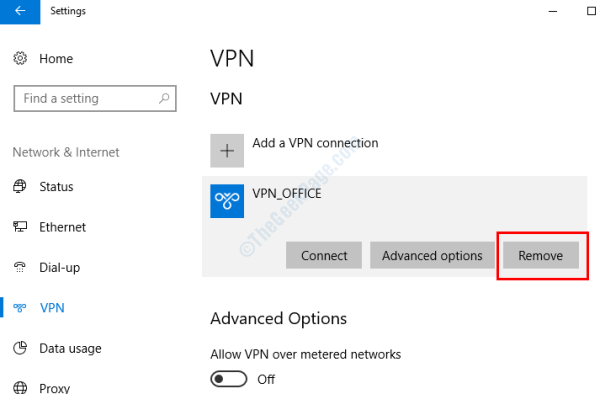
- 1307
- 43
- Ricardo Gottlieb
Kesalahan VPN 691 adalah salah satu masalah paling umum yang mengganggu pengguna VPN di Windows 10. Pesan kesalahan muncul saat menghubungkan ke VPN dan pengguna tidak dapat mengakses Internet melalui VPN.
Ada berbagai alasan yang dapat menyebabkan kesalahan 691 terjadi di PC Anda. Ketika VPN tidak dapat mengkonfirmasi keaslian koneksi, Anda akan mendapatkan kesalahan ini. Anda juga akan mendapatkan kesalahan ini jika Anda menggunakan ID pengguna atau kata sandi yang salah untuk masuk ke VPN. Menggunakan domain VPN publik atau domain yang tidak benar atau diizinkan dapat menyebabkan masalah ini juga. Kadang -kadang, kesalahan ini juga dapat mengganggu Anda jika pengaturan keamanan jaringan tidak benar.
Apa pun masalahnya, di sini kita melihat beberapa solusi yang telah dicoba dan diuji oleh beberapa pengguna untuk memperbaiki kesalahan VPN 691 di Windows 10.
Daftar isi
- Solusi 1: Pastikan untuk menggunakan ID login dan kata sandi yang benar
- Solusi 2: Hapus .ekstensi lokal dari nama domain
- Solusi 3: Menjaga nama domain kosong selama logon VPN
- Solusi 4: Aktifkan Microsoft Chap Versi 2
- Solusi 5: Nonaktifkan "Sertakan Domain Logon Windows"
- Solusi 6: Dengan mengubah parameter LAN Manager
- Solusi 8: Dengan memperbarui driver jaringan
- Solusi 9: Gunakan perintah resphone untuk koneksi VPN Anda
- Solusi 10: Periksa apakah koneksi VPN lain aktif
- Solusi: 11 Mendaftar ulang Koneksi VPN
Solusi 1: Pastikan untuk menggunakan ID login dan kata sandi yang benar
Salah satu alasan utama mengapa Anda mungkin mendapatkan kesalahan 691 di VPN bisa salah ID login atau kata sandi. Pastikan Anda menggunakan ID pengguna yang benar dan mengetikkan kata sandi dengan benar. Sebelum masuk ke VPN, gunakan Lihat Kata Sandi opsi untuk melihat apakah kata sandi sudah benar. Mungkin juga Kunci huruf kapital aktif, menyebabkan Anda memasukkan kata sandi yang salah.
Jika Anda tidak yakin apakah Anda memasukkan kata sandi yang benar, silakan dan atur ulang kata sandi Anda dan login lagi.
Jika kesalahan masih muncul, coba solusi berikutnya.
Solusi 2: Hapus .ekstensi lokal dari nama domain
Saat Anda masuk ke VPN, bersama dengan memasukkan nama pengguna dan kata sandi Anda, Anda juga mendapatkan bidang untuk memasukkan nama domain. Di sini, Anda dapat mencoba menghapus .lokal ekstensi jika ditambahkan dengan nama domain. Setelah menghapus .Ekstensi Lokal, Cobalah Masuk ke VPN. Jika ini tidak memperbaiki masalah, coba solusi berikutnya.
Solusi 3: Menjaga nama domain kosong selama logon VPN
Jika solusi di atas untuk menghapus .lokal Suffix tidak berhasil, inilah hal lain yang bisa Anda coba. Silakan dan Bersihkan Bidang Nama Domain dari layar login VPN dan login hanya dengan ID pengguna dan kata sandi Anda. Apakah Anda dapat masuk ke VPN tanpa mendapatkan kesalahan 691?
Solusi 4: Aktifkan Microsoft Chap Versi 2
Mengaktifkan Microsoft Chap Versi 2 di Properti Koneksi VPN dapat membantu Anda menyingkirkan masalah ini. Inilah cara melakukannya:
Langkah 1: Buka menu Windows dengan menekan Menang + x kunci. Di menu, pilih Koneksi jaringan pilihan.
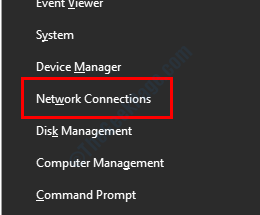
Langkah 2: Jendela baru akan terbuka dengan daftar koneksi di PC Anda. Di sini, identifikasi dan buat klik kanan pada koneksi VPN, lalu dari menu yang terbuka, pilih Properti pilihan.
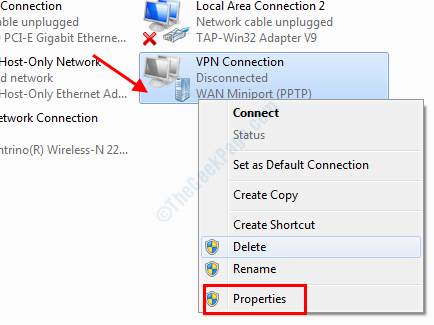
Langkah 3: Saat jendela properti, buka Keamanan tab. Di sini, pastikan itu Izinkan protokol ini Opsi dipilih, lalu pilih Microsoft Chap Versi 2 (MS-Chap V2). Pilih Oke untuk menyimpan pengaturan.
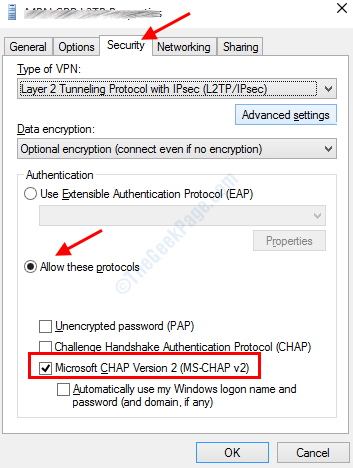
Setelah pengaturan disimpan, lihat bahwa kesalahan VPN 691 masih mengganggu Anda.
Solusi 5: Nonaktifkan "Sertakan Domain Logon Windows"
Perubahan lain yang dapat Anda lakukan di pengaturan jaringan VPN untuk memperbaiki masalah kesalahan 691 adalah menonaktifkan Sertakan Domain Logon Windows pilihan. Mari kita periksa langkah -langkahnya:
Langkah 1: Pilih Koneksi jaringan opsi dari Menang + x menu.
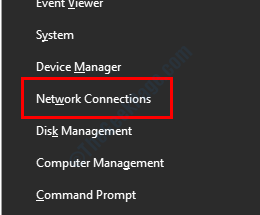
Langkah 2: Buat klik kanan pada jaringan VPN di jendela baru dan pilih Properti pilihan.
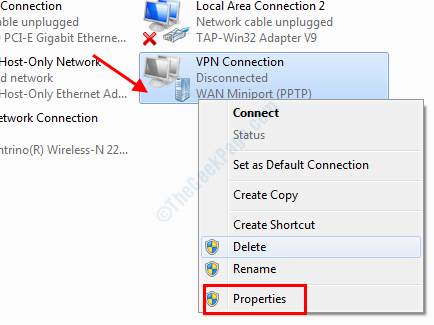
Langkah 3: Pergi ke Pilihan tab. Di sana, di bawah Opsi panggilan bagian, batalkan pilihan Sertakan Domain Logon Windows pilihan.
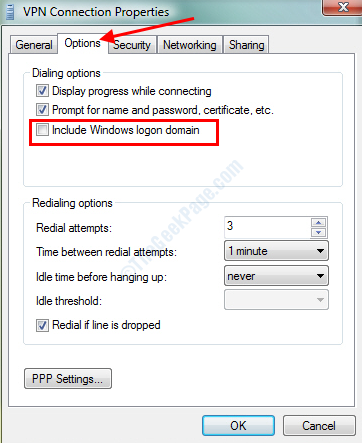
Sekarang, klik Oke untuk menyimpan pengaturan. Keluar dari jendela Properti VPN dan periksa apakah masalah VPN sudah diperbaiki.
Solusi 6: Dengan mengubah parameter LAN Manager
Menggunakan Editor Kebijakan Grup di Windows, Anda dapat membuat beberapa perubahan parameter LAN Manager. Metode ini telah bekerja untuk berbagai pengguna yang menghadapi kesalahan VPN 691 di Windows 10.
Langkah 1: Editor kebijakan grup terbuka. Untuk ini, tekan Menang + r kunci, lalu di kotak run, ketik gpedit.MSC dan tekan Memasuki kunci.
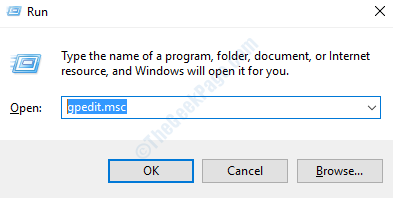
Langkah 2: Editor Kebijakan Grup akan dibuka. Di sini, buka panel kiri dan navigasikan ke lokasi yang disebutkan di bawah ini, lalu buka panel kanan dan klik dua kali pada Keamanan Jaringan: Tingkat Otentikasi Manajer LAN pilihan:
Konfigurasi Komputer> Pengaturan Windows> Pengaturan Keamanan> Kebijakan Lokal> Opsi Keamanan
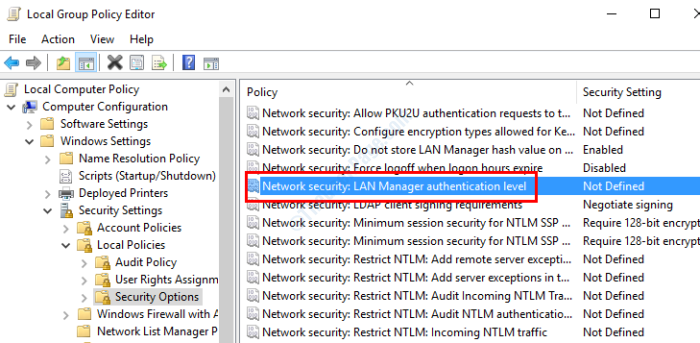
Langkah 3: Jendela properti akan terbuka. Di sini, klik drop-down dan pilih Kirim tanggapan LM & NTLM pilihan. Klik Oke untuk menyimpan perubahan.
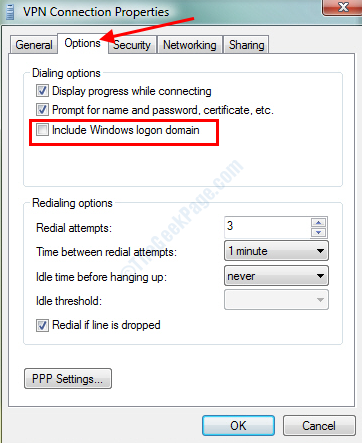
Langkah 4: Sekarang, kembali ke editor kebijakan grup dan klik dua kali pada Keamanan Jaringan: Keamanan Sesi Minimum untuk NTLM SSP opsi tersedia di panel kanan.
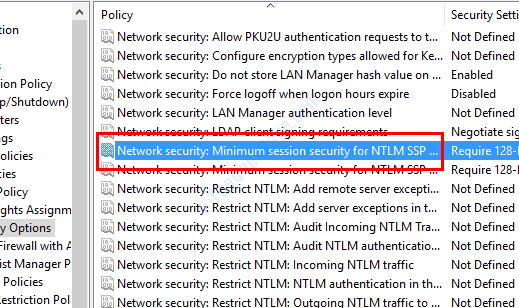
Langkah 5: Jendela Properti Baru Akan Terbuka. Di sini, buka seleksi Membutuhkan enkripsi 128-bit opsi dan pilih Membutuhkan keamanan sesi NTLMV2 pilihan. Klik Oke untuk menyimpan pengaturan.
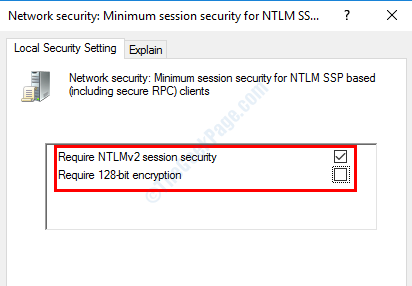
Setelah perubahan dilakukan, restart PC Anda dan lihat apakah kesalahan 691 sudah diperbaiki.
Solusi 8: Dengan memperbarui driver jaringan
Jika driver perangkat jaringan di PC Anda tidak terkini, Anda mungkin menghadapi sejumlah masalah, termasuk masalah VPN. Anda perlu memastikan bahwa driver jaringan diperbarui. Periksa langkah -langkah di bawah ini:
Langkah 1: Tekan Menang + x Kunci di keyboard Anda. Dari menu, pilih Pengaturan perangkat pilihan.
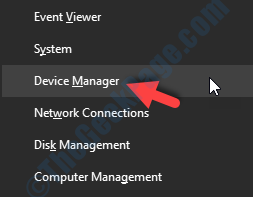
Langkah 2: Di jendela Device Manager, perluas Adaptor jaringan perangkat, kemudian buat klik kanan pada driver penerima WI FI dan pilih Perbarui perangkat lunak driver pilihan.
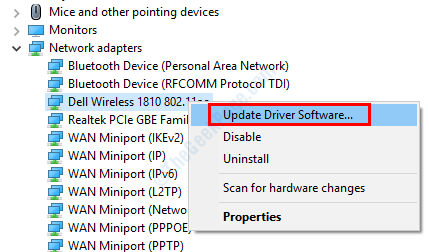
Langkah 3: Jendela baru akan terbuka sekarang. Di sini, pilih Cari secara otomatis untuk perangkat lunak driver yang diperbarui pilihan. Sekarang, PC akan mulai mencari versi yang diperbarui dari driver jaringan yang ingin Anda perbarui. Jika versi yang lebih baru dari pengemudi ditemukan, Anda akan diminta hampir sama.
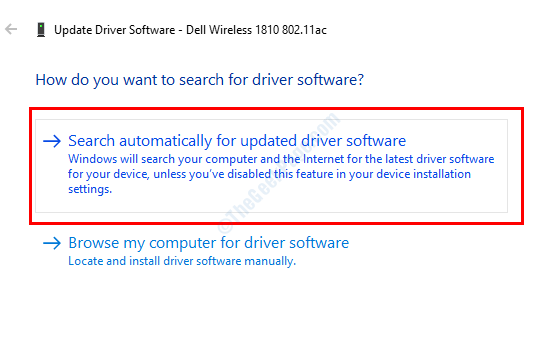
Ikuti instruksi di layar untuk menyelesaikan proses pembaruan. Agar berhasil menerapkan pengaturan pembaruan driver, restart PC Anda. Setelah memulai ulang PC, Anda akan dapat mengakses Internet melalui VPN.
Solusi 9: Gunakan perintah resphone untuk koneksi VPN Anda
Metode lain yang bekerja untuk banyak pengguna untuk memperbaiki kesalahan VPN 691 di Windows 10 adalah ponsel memerintah. Anda perlu menjalankan perintah ini dalam prompt perintah dengan hak istimewa admin. Ikuti langkah -langkah di bawah ini:
Langkah 1: Tekan Menang + x kunci. Menu Windows akan terbuka; Di sini pilih Perintah prompt (admin) pilihan.
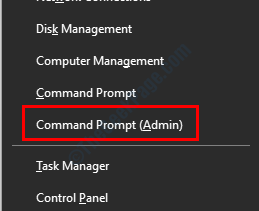
Langkah 2: Di jendela prompt perintah yang akan terbuka, ketik perintah berikut dan tekan Memasuki kunci:
rasphone -d vpnname
Sekarang, di perintah di atas, ganti nama VPNN dengan nama koneksi VPN di PC Anda. Anda dapat membuka Koneksi jaringan dari Menang + x Menu dan cari nama koneksi VPN.
Setelah perintah berhasil berjalan, silakan dan checkout apakah masalah VPN sudah diperbaiki.
Solusi 10: Periksa apakah koneksi VPN lain aktif
Solusi ini untuk pengguna yang menggunakan lebih dari 1 VPN di PC mereka. Mungkin saja salah satu VPN sudah berjalan di PC Anda. Saat Anda mencoba menjalankan VPN lain di atas yang lain, Anda mungkin bisa mendapatkan kesalahan ini di PC Anda.
Pastikan dari hanya satu VPN yang aktif sekaligus. Jika Anda tidak ingat menyalakan VPN apa pun setelah Anda menyalakan PC Anda, maka ada kemungkinan bahwa salah satu VPN dapat dimulai dengan sendirinya. Dalam kasus seperti itu, lakukan boot bersih di PC Anda. Melakukan hal itu akan memastikan bahwa hanya layanan Windows yang penting dimulai saat Anda menyalakan PC Anda. Cobalah untuk terhubung ke VPN sekarang dan lihat apakah Anda mendapatkan kesalahan yang sama.
Solusi: 11 Mendaftar ulang Koneksi VPN
Windows 10 hadir dengan VPN in-built. Jika Anda menggunakan layanan Windows VPN, Anda mungkin ingin menghapus koneksi VPN yang Anda gunakan dan menambahkannya kembali di pengaturan. Mari kita periksa bagaimana melakukan ini:
Langkah 1: Buka Pengaturan Aplikasi di PC Anda. Untuk ini, tekan Menang + i tombol.
Langkah 2: Di aplikasi Pengaturan, pilih Jaringan dan internet pilihan.
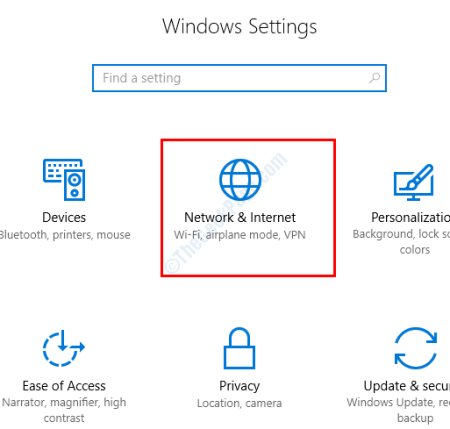
Langkah 3: Saat jendela baru terbuka, buka panel kiri dan pilih VPN pilihan. Sekarang, buka panel kanan dan pilih koneksi VPN. Dari opsi yang akan muncul, pilih Menghapus tombol.
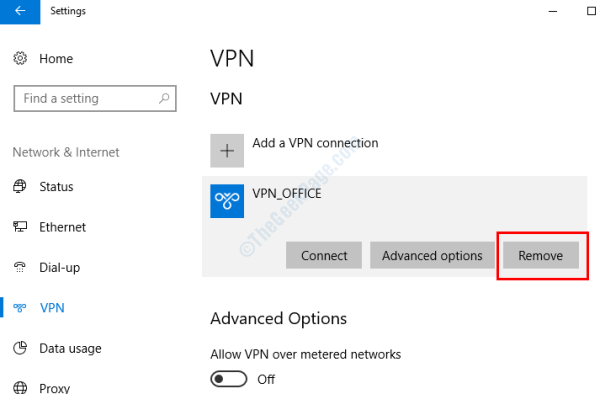
Langkah 4: Setelah koneksi VPN telah dihapus, pilih Tambahkan koneksi VPN pilihan. Di jendela berikutnya, isi semua bidang wajib yang diperlukan untuk menambahkan koneksi VPN kembali.
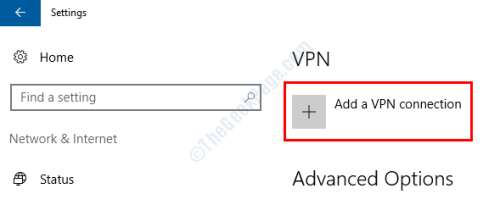
Setelah koneksi VPN terdaftar ulang di PC Anda, lihat apakah masalahnya sudah diperbaiki atau tidak. Anda bahkan dapat mencoba memulai ulang PC Anda sebelum mencoba koneksi VPN baru.
Kata -kata penutupan
Meskipun solusi di atas cukup untuk memperbaiki kesalahan VPN 691 di Windows 10, jika Anda masih tidak dapat menyingkirkan masalah ini, beri tahu kami di komentar dan kami akan kembali kepada Anda. Kami juga akan sangat menghargainya jika Anda memberi tahu kami solusi mana yang melakukan pekerjaan untuk Anda.
- « Video dxgkrn fatal_error di windows 10 fix
- Cara menonaktifkan layanan platform perangkat yang terhubung (CDPSVC) untuk memperbaiki penggunaan disk tinggi »

